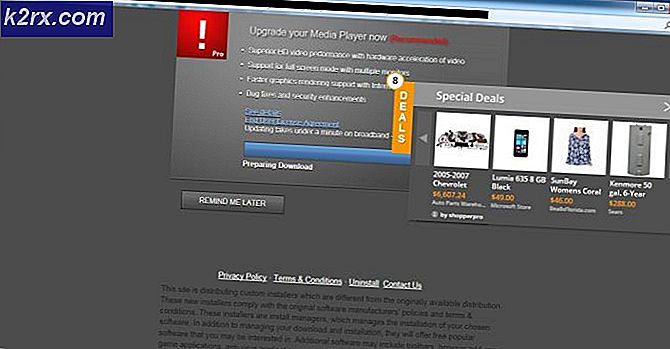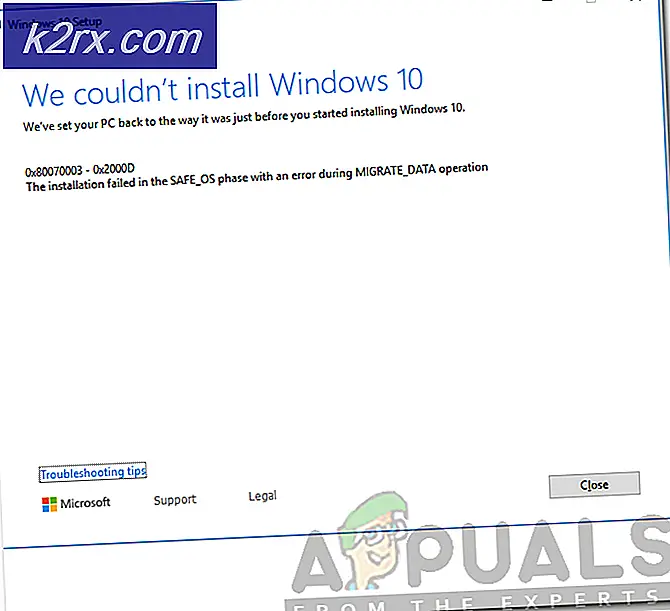Sådan Fix Boot Error 0xc0000098 på Windows 7/8 og 10
Fejlen 0xc0000098 vises, når der er en beskadiget Boot Configuration Data-fil. Windows giver dig ikke mulighed for at starte, hvilket gør din enhed ubrugelig. Denne fejl kan skyldes hardwarefejl, f.eks. En beskadiget harddisk eller et dårligt RAM, så det er godt at se, om disse to komponenter er gode, efter at du har løst dette med nedenstående løsning.
Dette er et problem, der ramte mange brugere, fra Windows Vista indtil Windows 10, og det kan være frustrerende for nogen, der ikke rigtig ser, hvad der rent faktisk sker. Ingen brugere er udelukket, og du kan ikke bruge din enhed med Windows, før du løser problemet
Heldigvis er der en løsning, der løser dette problem og retter den beskadigede BCD-fil. Efter det vil Windows starte helt fint, og du kan fortsætte med at bruge dit system igen. Husk dog, at du skal bruge et Windows Recovery-drev, uanset om det er en installation USB eller en cd / dvd, du skal bruge den, så tag hænderne på en, før du starter.
Sådan BOOT i BIOS for at ændre Boot Order
Inden du fortsætter med instruktionerne i denne artikel, er det vigtigt at du læser denne para om ændring af bios og opstart fra usb eller diske.
Genstart computeren. Indtast din computers BIOS (eller UEFI) indstillinger, så snart den starter. Nøglen, som du skal trykke for at indtaste disse indstillinger, afhænger af producenten af computerens bundkort og kan være alt fra Esc, Slet eller F2 til F8, F10 eller F12. Dette vises på postskærmen og den manual, der blev leveret til dit system. En hurtig google-søgning, der beder om at indtaste bios efterfulgt af modelnummer, vil også vise resultater. Naviger til Boot. Du skal vide, hvordan du starter og ændrer opstartsordre, da dette vil være nødvendigt for at udføre løsningerne nedenfor.
Genopbyg og reparer Master Boot Record, Boot Sector og Boot Configuration Data (Windows 7/8 og 10)
Dette trin kræver, at du bruger det tidligere genoprettede drev, så vi starter der. Hvis du ikke har adgang til genoprettelsesmediet, skal du kigge i denne vejledning om bootable media ved hjælp af rufus (Windows 8 og 10) og til Windows 7 / Vista, se trin ( her )
- Når du er inde i BIOS, skal du navigere til boot-mulighederne og bruge instruktionerne i BIOS'en. Indstil den første boot-enhed til USB- eller DVD-drevet, afhængigt af hvilken du har. Dette vil fortælle den computer, at den først skal starte fra der, hvilket er hvad vi har brug for.
- Når computeren er startet fra genoprettelsesdrevet, skal du i dialogboksen Windows Setup indstille alt til de relevante værdier, vælge dit sprog og klikke på Næste.
- Klik på Reparer din computer i nederste venstre hjørne, og vælg Fejlfinding fra skærmbilledet Vælg en indstilling.
- Klik på Avancerede indstillinger på skærmen Fejlfinding , og klik på Kommandoprompt. For Windows 7 og Vista skal du vælge Kommandoprompt fra skærmen Recovery Options.
- Når kommandoprompt åbnes, skal du skrive følgende kommandoer og trykke på Enter på tastaturet efter hver af dem:
bootrec / scanos
PRO TIP: Hvis problemet er med din computer eller en bærbar computer / notesbog, skal du prøve at bruge Reimage Plus-softwaren, som kan scanne lagrene og udskifte korrupte og manglende filer. Dette virker i de fleste tilfælde, hvor problemet er opstået på grund af systemkorruption. Du kan downloade Reimage Plus ved at klikke herbootrec / fixmbr
bootrec / fixboot
bootrec / rebuildbcd
Metode 2: Brug Startreparation
En anden metode, der kræver en Windows-recovery-drev, vil bruge de indbyggede værktøjer til at reparere Boot Configuration Data-filen.
- Brug trin 1 til 4 af den foregående metode ved at komme til reparationen din computer
- Vælg din installation, og vælg Startup Repair fra listen over tilgængelige opsætningsindstillinger .
Vent til værktøjet til at scanne din installation. Hvis Startup Repair finder en fejl, vil den forsøge at rette den om muligt, hvilket skal forhindre fejlen 0xc0000098 at blive vist igen. Du kan også se detaljerede Startup Repair trin med billeder.
Metode 3: Kør System File Checker-værktøjet til at scanne dit system
Systemfilcheckeren (sfc) -værktøjet bruges til automatisk at scanne systemfiler på din computer og forsøge at reparere dem, hvis det er nødvendigt.
- Brug trinene fra den første metode ved at komme til skærmen, der siger, reparere din computer.
- Vælg Windows installationsdrev, og klik
- Vælg kommandoprompt i feltet Systemgendannelsesindstillinger .
- Skriv kommandoen i kommandoprompt, og tryk på Enter på dit tastatur for at udføre det:
sfc / scannow / ofbootdir = C: \ / offwindir = C: \ Windows \
Udskift C: \ med brevet på drevet, hvor Windows er installeret, og C: \ Windows \ med den mappe, hvor Windows er.
- Vent til SFC-hjælpeprogrammet til at scanne dit system. Det vil reparere fejlen hvis det er muligt, og du behøver ikke bekymre dig om det.
Metode 4: Kør CHKDSK-værktøjet
Hvis de tidligere metoder mislykkedes, kan du prøve CHKDSK- værktøjet, også et indbygget værktøj, der kontrollerer din disk og reparerer filsystemfejl.
- Brug trin 1-3 fra den foregående metode ved at åbne kommandoprompt fra Windows Recovery Drive.
- Indtast følgende kommando i kommandoprompt, efterfulgt af en indtastning for udførelse:
chkdsk C: / f
Udskift C: med brevet på drevet, hvor du har installeret Windows.
- Vent til værktøjet er færdigt. Hvis det finder fejl, vil det forsøge at rette dem sammen med den fejl, du har stået over 0xc0000098.
Selv om Windows 10 har været ude i over et år nu, har Microsoft stadig ikke været i stand til at udjævne alle ufuldkommenheder, og nogle hardwareproblemer manifesteres på en meget værre måde, end de burde være. Dette er en af dem, og selvom det er tilrådeligt at tjekke din hardware, efter at du har rettet dit system, skal du ved at følge trinene i ovennævnte metode kunne starte igen i Windows.
PRO TIP: Hvis problemet er med din computer eller en bærbar computer / notesbog, skal du prøve at bruge Reimage Plus-softwaren, som kan scanne lagrene og udskifte korrupte og manglende filer. Dette virker i de fleste tilfælde, hvor problemet er opstået på grund af systemkorruption. Du kan downloade Reimage Plus ved at klikke her